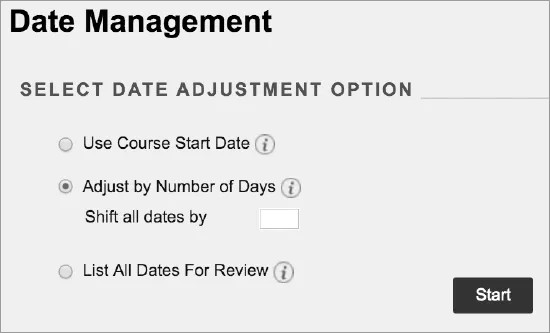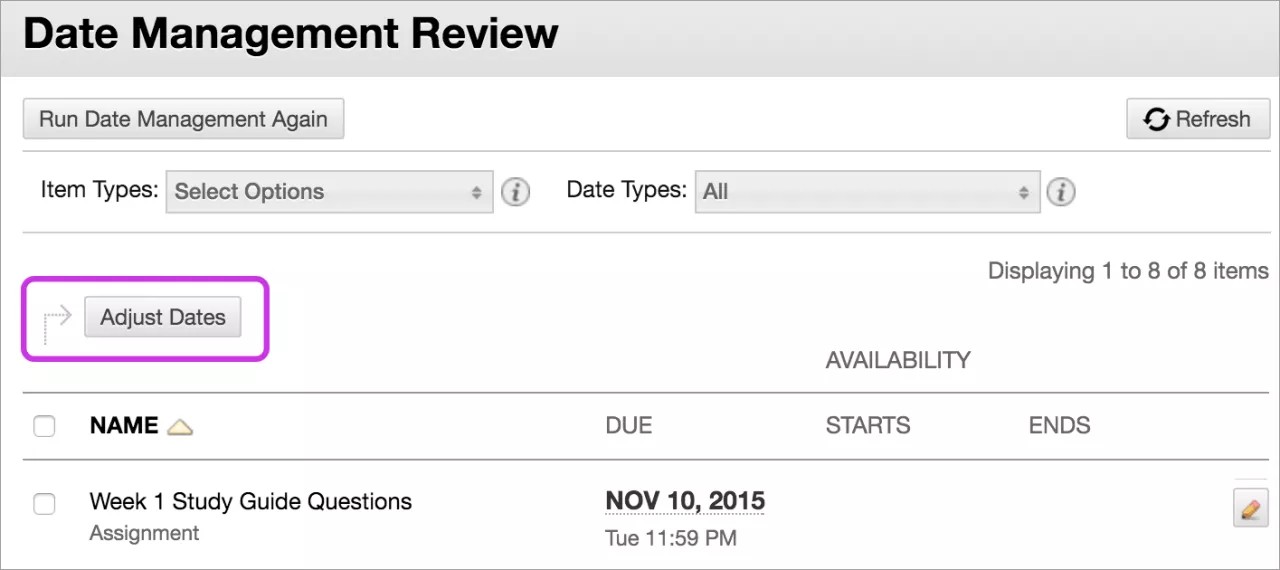Ces informations s'appliquent uniquement à l'affichage de cours d'origine. Votre établissement détermine les outils qui sont disponibles.
Vous pouvez utiliser la fonction de gestion des dates pour mettre à jour les dates des contenus lorsque vous copiez ou restaurez un cours d'une année civile ou d'un semestre précédent. Les types de date incluent les dates d'échéance, la disponibilité et les dates d'affichage paramétrable liées au contenu du cours.
Notions de base sur la gestion du calendrier
Panneau de configuration > Outils pédagogiques > Gestion du calendrier
Sur la page Gestion du calendrier, vous pouvez ajuster les dates automatiquement ou individuellement à partir de l'emplacement de votre choix.
La première étape consiste à décider si vous souhaitez que le système adapte automatiquement les dates des éléments de cours précédents ou actuels aux nouvelles dates.
Sélectionnez Utiliser la date de début du cours ou Régler par nombre de jours pour adapter la date en conséquence.
Vous pouvez également vérifier toutes les dates et les adapter ultérieurement sur la page Analyse gestion du calendrier.
Utiliser la date de début du cours
Utilisez cette option lorsque vous voulez ajuster les dates d'un nouveau trimestre. Adaptez les dates en fonction de la date de début de cours.
La valeur de l'option Date de début actuelle correspond à la date de début de cours définie actuellement. Modifiez la nouvelle date de début pour indiquer quand ce nouveau cours va commencer Toutes les dates dans le cours s'adaptent en fonction du nombre de jours après lequel elles interviennent après la date de début.
Exemple :
Le cours d'origine a commencé le 1er septembre avec un devoir prévu pour le 26 septembre. Le devoir est à rendre 25 jours après la date de début. Si vous définissez la nouvelle date de début au 12 janvier, le devoir est désormais à rendre pour le 6 février, vingt-cinq jours après la nouvelle date de début.
Régler par nombre de jours
Utilisez cette option lorsque vous savez exactement de combien de jours vous voulez adapter le calendrier. Basez-vous sur les dates actuellement définies pour chaque élément du cours et non sur la date du jour. Les nombres négatifs permettent d'avancer les dates. Les nombres positifs permettent de les retarder.
Exemple :
Par exemple, le 1er juin, vous décalez les dates de 30 jours. Le devoir qui était à rendre pour le 1er septembre est désormais prévu pour le 1er octobre.
Lister toutes les dates à analyser
Sélectionnez cette option pour afficher la liste de tous les contenus et outils avec des dates définies dans le cours, puis sélectionnez Démarrer. Vous pouvez vérifier toutes les dates et les adapter sur la page Analyse gestion du calendrier.
Sélectionnez le bouton Actualiser dans le coin supérieur droit pour afficher toutes les modifications apportées au cours depuis la dernière exécution de la fonctionnalité de gestion des dates.
Dans la ligne d'un élément, sélectionnez l'icône de date ou de modification pour changer la date.
Sélectionnez un, plusieurs ou tous les éléments de la liste, puis Régler les dates pour adapter les dates en mode batch. Dans le panneau qui apparaît au bas de la page, vous pouvez indiquer de combien de jours les dates des éléments sélectionnés doivent être décalées. L'insertion d'un nombre négatif permet d'avancer les dates.
Contenus et outils pris en charge par fonction de gestion des dates
Les éléments suivants comportant des dates sont pris en charge :
- Contenus, tels que les éléments, les fichiers et les contenus audio
- Tests, examens non notés et devoirs
- Outils, tels que les discussions, les blogs, les journaux et les annonces
- Colonnes Note manuelle
- Tâches liées aux cours et communautés
Les échéances des tâches sont transférées lors du processus de déplacement groupé et apparaissent sur l'écran Vérifier et modifier les dates. Vous ne pouvez toutefois pas modifier les dates d'échéance.
Contenus et outils non pris en charge
Vous ne pouvez pas adapter les dates d'un contenu d'éditeur avec l'outil de gestion des dates.
Les dates de début et de fin des sessions Blackboard Collaborate ne sont pas prises en charge par la fonctionnalité de gestion des dates.